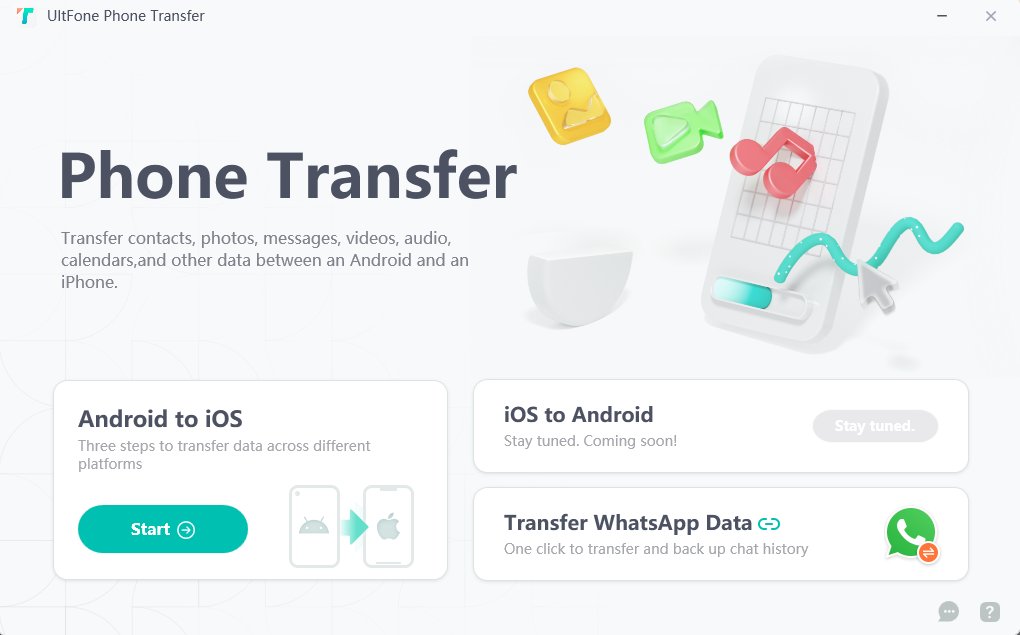3 Modi per Passare i Messaggi di WhatsApp da OnePlus a Samsung S24 serie?
 Lorenzo Adomani
Lorenzo Adomani- Aggiornato 2025-03-06 a Phone Transfer
“Ciao, sono Giulia, mi chiedevo come poter trasferire i messaggi WhatsApp da OnePlus al Samsung S24. Ho appena acquistato il nuovo Galaxy e vorrei effettuare la migrazione senza incorrere in errori. Grazie mille!”
Ciao Giulia, innanzitutto, faccio i miei complimenti per la scelta del nuovissimo Galaxy S24, uno smartphone straordinario orientato all'Intelligenza Artificiale. Sono certo che sarai entusiasta di tutte le sue potenzialità! Riguardo al passare i messaggi WhatsApp da OnePlus a Samsung S24, hai diverse opzioni, tra cui soluzioni ufficiali e strumenti professionali di terze parti che consentono un trasferimento selettivo dei dati. Nell'articolo che segue, ti guideremo passo dopo passo nell'utilizzo di questi metodi in base alle tue specifiche esigenze. Buona lettura!
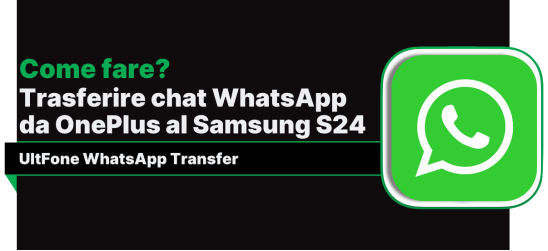
- Parte 1. Trasferire messaggi WhatsApp su Samsung S24: Motivazioni e considerazioni.
- Parte 2. Come passare i messaggi di WhatsApp da OnePlus a Samsung S24. 3 Soluzioni!
- FAQs
Parte 1. Trasferire messaggi WhatsApp su Samsung S24: Motivazioni e considerazioni.
I messaggi WhatsApp sono inevitabilmente diventati un elemento importante della nostra quotidianità. Contengono conversazioni, emozioni ed esperienze di vita vissuta con amici, familiari e colleghi di lavoro. Per questo motivo, è importante trasferire le chat di WhatsApp sul nuovo telefono quando si cambia dispositivo.
Più nello specifico:
- I messaggi di WhatsApp possono contenere ricordi preziosi, come foto, video e registrazioni audio. Trasferirli sul nuovo telefono ti consentirà di preservarli e di continuare a condividerli con le persone care.
- I messaggi su WhatsApp rappresentano un modo essenziale per rimanere in contatto con le persone significative nella tua vita. Trasferirli sul nuovo telefono assicurerà la continuità delle tue comunicazioni, consentendoti di mantenere un legame senza interruzioni.
- Trasferire WhatsApp da OnePlus a Samsung S24 eviterà la necessità di ricominciare da zero. Sarai in grado di continuare a conversare con le persone a te care senza perdere tempo nel recupero delle vecchie interazioni.
Passare i messaggi di WhatsApp da OnePlus a Samsung S24, a cosa stare attenti?
- Assicurati di avere l'ultima versione di WhatsApp su entrambi i dispositivi.
- Assicurati che entrambi i dispositivi siano collegati a una rete Wi-Fi.
- Assicurati che entrambi i dispositivi abbiano abbastanza spazio di archiviazione.
Parte 2. Come passare i messaggi di WhatsApp da OnePlus a Samsung S24. 3 Soluzioni!
Modo 1. Passare i messaggi di WhatsApp da OnePlus a Samsung S24 con UltFone WhatsApp Transfer.
La prima soluzione che consigliamo è il ripristino selettivo offerto da UltFone WhatsApp Transfer, l'unico software in grado di trasferire chat di WhatsApp in modo mirato da un vecchio smartphone a uno nuovo, sia esso Android o iPhone.
A differenza del ripristino del backup da Google Drive, che comporta la sovrascrittura o l'eliminazione delle chat esistenti, UltFone WhatsApp Transfer utilizza un'innovativa intelligenza artificiale per trasferire WhatsApp da OnePlus a S24 in modo selettivo, unendo i messaggi e i gruppi a quelli già presenti sul telefono di destinazione.
Questo significa che se stai già utilizzando il Samsung S24 da diverse settimane e nel frattempo hai scambiato migliaia di messaggi su WhatsApp con un nuovo account, con UltFone potrai unire senza alcun problema anche le chat, i gruppi e i file multimediali del vecchio account di OnePlus.
Caratteristiche di UltFone WhatsApp Transfer:
- Protezione della privacy al 100%.
- Recupero dati WhatsApp da Google Drive.
- Trasferimento selettivo dei dati di WhatsApp.
- Esportazione, importazione e backup selettivo di WhatsApp.
- Trasferisce messaggi WhatsApp da Android a iPhone.
- Trasferisce messaggi WhatsApp da iPhone ad Android.
- Compatibile con Android 13/14.
Prima di procedere:
Se richiesto, attiva il debug USB su Android
-
Passo 1Avvia UltFone WhatsApp Transfer sul PC e seleziona l’icona [WhatsApp] dalla scherma iniziale.
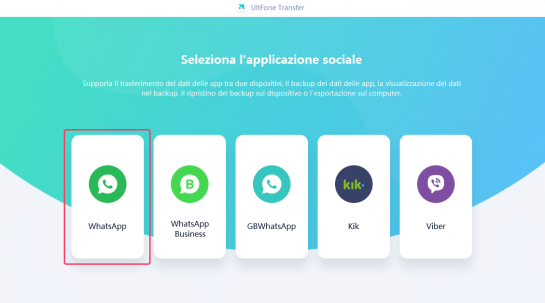
-
Passo 2Nella schermata successiva, procedi in ordine:
1.Clicca su [Trasferire] nel pannello sulla sinistra.
2.Collega lo smartphone OnePlus come “Sorgente”.
3.Collega il tuo nuovo Samsung S24 come “Destinazione”.
4.Nella parte alta, seleziona “Trasferire e unire i dati di WhatsApp”
5.In basso, clicca sul pulsante [Trasferire] per avviare il trasferimento di WhatsApp.
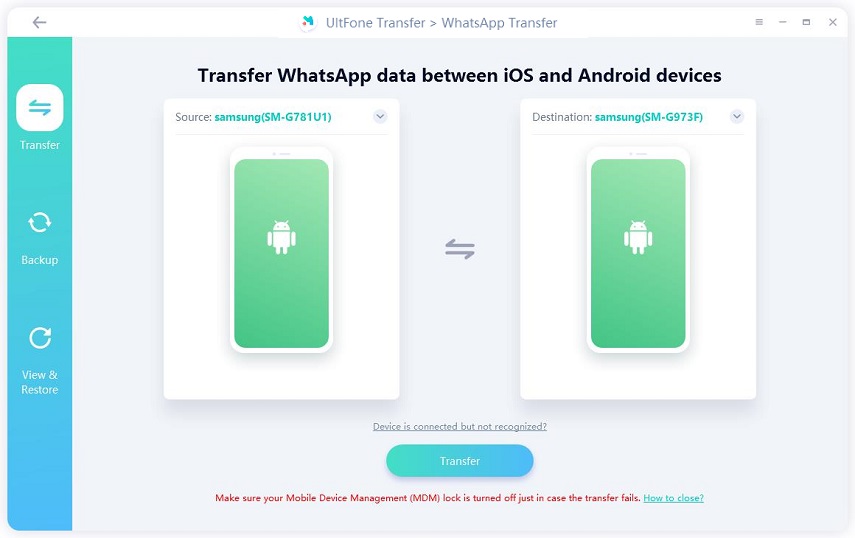
-
Passo 3Esegui il backup di WhatsApp:
1.Seguendo le istruzioni, bisogna effettuare il backup dei dati WhatsApp sul dispositivo di origine (OnePlus ).
2.UltFone WhatsApp Transfer, in automatico, genererà i dati WhatsApp da trasferire al dispositivo di destinazione (Samsung S24).
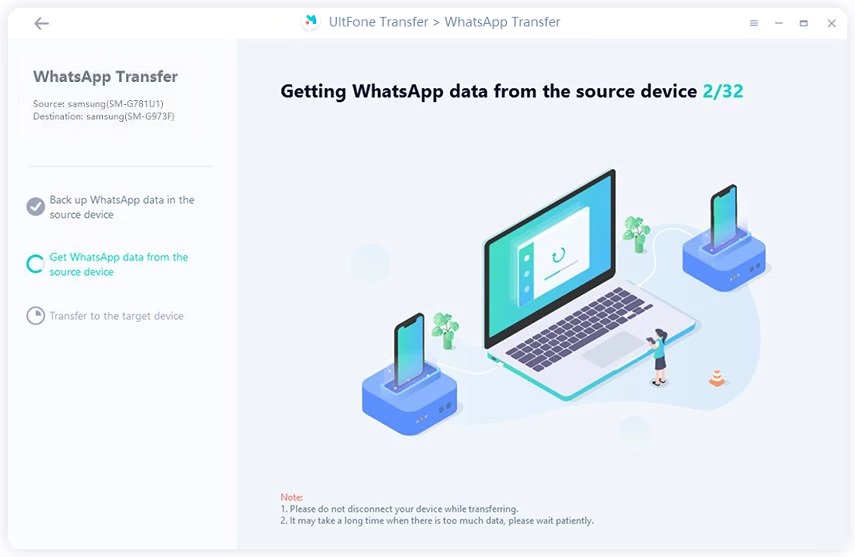
-
Passo 4Seleziona i dati WhatsApp da trasferire sul Samsung S24.
Per concludere, è necessario ora selezionare i dati di WhatsApp da trasferire da OnePlus a Samsung S24 e fare clic su [Continua].
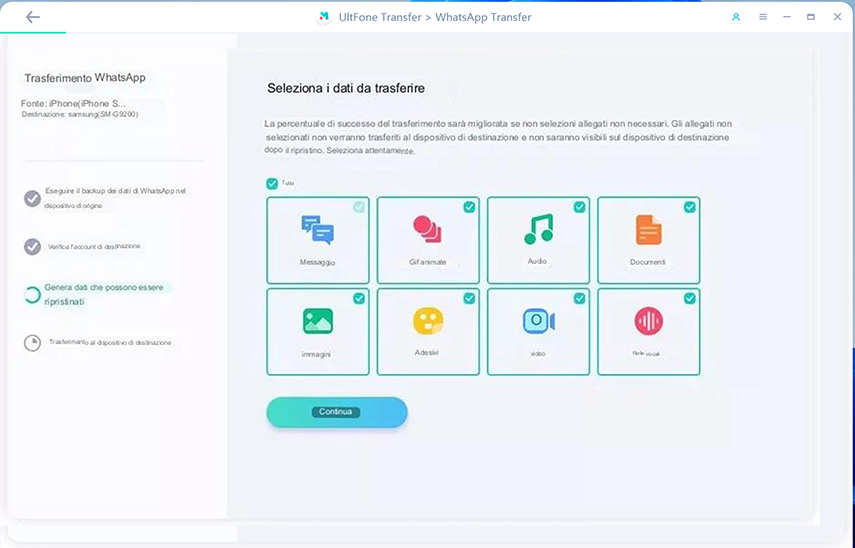
Durante l’intera procedura, assicurati che OnePlus e Samsung S24 siano sbloccati e carichi almeno all’80%. Inoltre, non scollegare i dispositivi o chiudere il programma prima di concludere il trasferimento di WhatsApp.
Modo 2. Trasferire WhatsApp da OnePlus a Samsung S24 gratis.
Se il Samsung S24 è nuovo e non hai ancora iniziato a utilizzare WhatsApp, il trasferimento dei backup tramite Google Drive è un'opzione conveniente e gratuita per recuperare i dati in modo sicuro.
Se invece, WhatsApp è già attivo sul Samsung S24 e hai iniziato a utilizzarlo, UltFone WhatsApp Transfer (Modo 1) potrebbe essere più adatto per garantire che le chat esistenti non vengano perse durante il processo di trasferimento.
Come procedere:
1.Sul tuo dispositivo OnePlus, apri WhatsApp.
2.Tocca Menu > Impostazioni > Chat > Backup delle chat.
3.Assicurati che l'opzione Backup su Google Drive sia attivata.
4.Seleziona la frequenza con cui desideri eseguire il backup delle chat.
5.Tocca Esegui backup.
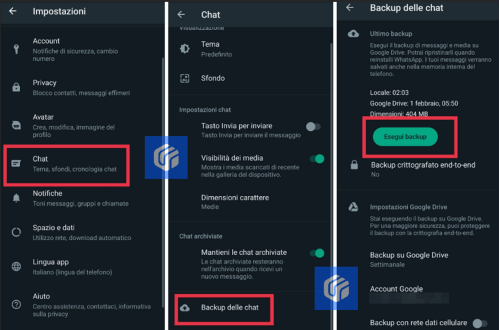
Una volta eseguito il backup delle chat, puoi ripristinarle sul Samsung S24.
1.Installa WhatsApp sul Samsung S24.
2.Apri WhatsApp e segui le istruzioni sullo schermo.
3.Quando ti viene chiesto; tocca Ripristina da Google Drive.
4.Accedi con il tuo account Google.
5.Seleziona il backup che desideri ripristinare.
6.Tocca Ripristina.
Modo 3. Trasferire WhatsApp da OnePlus a Samsung S24 con il backup locale.
Se non puoi utilizzare Google Drive per trasferire il backup di WhatsApp da OnePlus al Samsung S24, puoi fare affidamento sul backup locale. Tuttavia, sii consapevole che questa opzione sovrascriverà le attuali chat di WhatsApp, quindi è praticabile solo se non hai ancora utilizzato l'applicazione sul nuovo telefono.
Inoltre, la procedura di migrazione dei dati tramite backup locale può essere complessa e delicata, richiedendo competenze tecniche specifiche. Se non ti senti sicuro, potrebbe essere consigliabile utilizzare l'opzione di trasferimento automatico e selettivo offerta da UltFone WhatsApp Transfer.
Come procedere:
1.Collega il telefono OnePlus al PC.
2.Apri WhatsApp sul tuo OnePlus.
3.Tocca Menu > Impostazioni > Chat > Backup delle chat.
4.Clicca su “Backup su Google drive”
5.Seleziona “Mai”
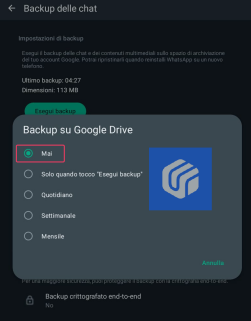
6.Tocca “Esegui backup” per avviare il backup locale.
Scarica WhatsApp su Samsung S24.
1.Scarica WhatsApp sul Samsung S24 ma non configuralo!
2.Collega il telefono al PC.
Trasferisci la cartella database.
1.Sul dispositivo OnePlus, individuare la cartella locale di WhatsApp.
Android > media > com.whatsapp> WhatsApp
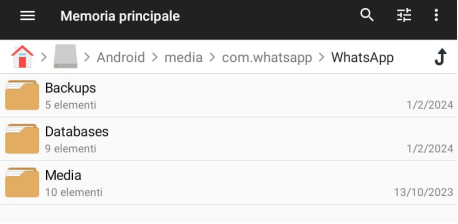
2.Copia le tre cartelle Backups, Database e Media.
3.Sul Samsung S24, accedi allo stesso percorso per individuare la cartella principale di WhatsApp e incolla (o sovrascrivi) le tre cartelle OnePlus copiate in precedenza.
-Il percorso della cartella WhatsApp potrebbe essere diverso sui Samsung.
4.Sul Samsung S24, apri WhatsApp e segui le istruzioni per configuralo e ripristinare le chat utilizzando il backup locale.
5.Una volta completato il ripristino, è possibile utilizzare WhatsApp sul Samsung S24 con le chat OnePlus trasferite.
Nota: Sebbene simili, i passaggi specifici possono variare a seconda delle versioni del sistema operativo e delle app.
FAQ
D1. Posso utilizzare “Smart Switch” per trasferire chat di WhatsApp da OnePlus a Samsung S24?
No, l'app di migrazione dati di Samsung, chiamata "Smart Switch", non consente il trasferimento di chat di WhatsApp da OnePlus a Samsung S24. Smart Switch può trasferire solo foto, documenti, musica, contatti e messaggi generici. Inoltre, questa app funziona solo in fase di configurazione iniziale, ovvero quando si accende il nuovo telefono per la prima volta.
D2. Posso trasferire WhatsApp da OnePlus a Samsung S24 gratis tramite email?
Sì, è possibile trasferire singole chat di WhatsApp da OnePlus a Samsung S24 tramite email. Per farlo, segui questi passaggi:
1.Apri WhatsApp sul tuo OnePlus.
2.Seleziona la chat che desideri trasferire.
3.Premi il pulsante Menu (tre puntini verticali) in alto a destra.
4.Seleziona "Condividi".
5.Seleziona "Email".
6.Compila i campi dell'email e inviala.
Una volta ricevuta l'e-mail sul tuo Samsung S24, puoi aprire l'allegato per visualizzare la chat. Tuttavia, questa soluzione non è ideale, poiché non consente di trasferire tutte le conversazioni in una sola operazione. Inoltre, i messaggi vengono visualizzati come documenti esterni e non possono essere importati nell’app di WhatsApp.
D3. UltFone WhatsApp Transfer consente di trasferire WhatsApp da iPhone ad Android?
Sì, UltFone WhatsApp Transfer consente di trasferire WhatsApp da iPhone ad Android. Questo software è disponibile sia per Windows che per macOS e offre una procedura guidata semplice e intuitiva.
Con UltFone WhatsApp Transfer puoi:
-Trasferire chat di WhatsApp da Android ad Android.
-Trasferire chat di WhatsApp da Android ad iPhone.
-Trasferire chat di WhatsApp da iPhone a iPhone.
-Trasferire chat di WhatsApp da iPhone ad Android.
 Lorenzo Adomani
Lorenzo Adomani